如何在Telegram 上上传文件夹?
在Telegram中,并没有直接提供直接上传文件夹的功能。不过,您可以将该文件夹压缩为ZIP 或RAR 格式的文件,然后通过“附件”图标选择要上传的压缩文件。这允许一次发送整个文件夹的内容。
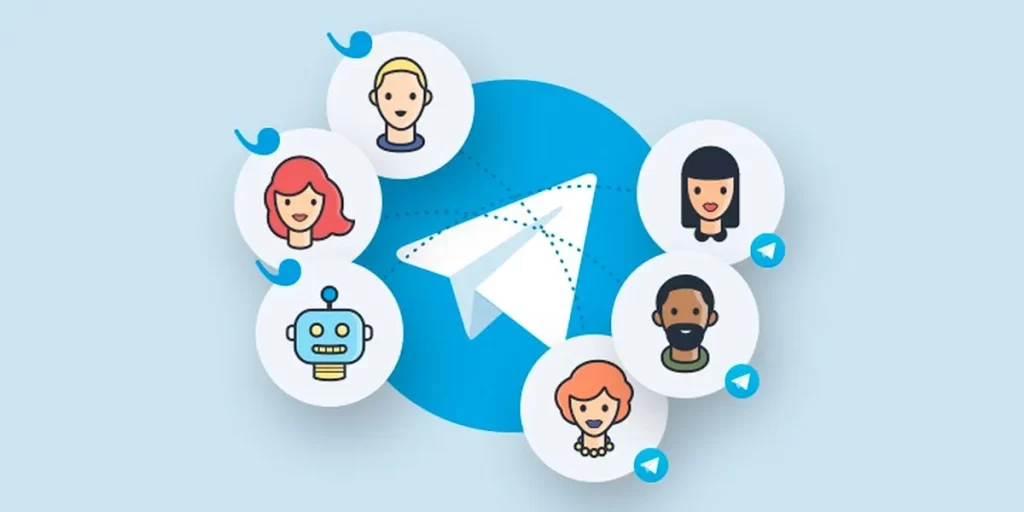
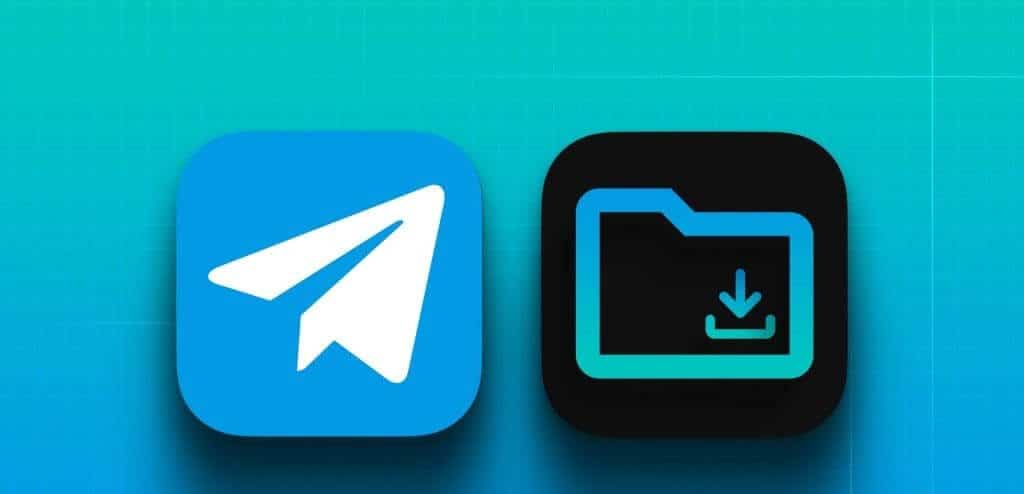
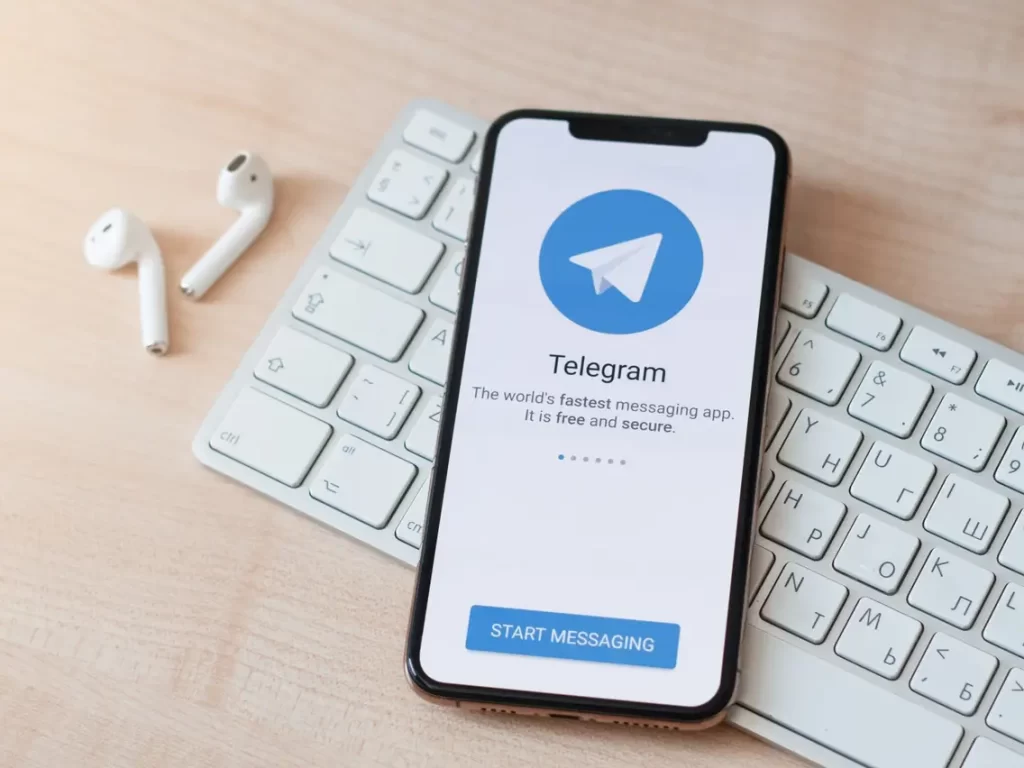
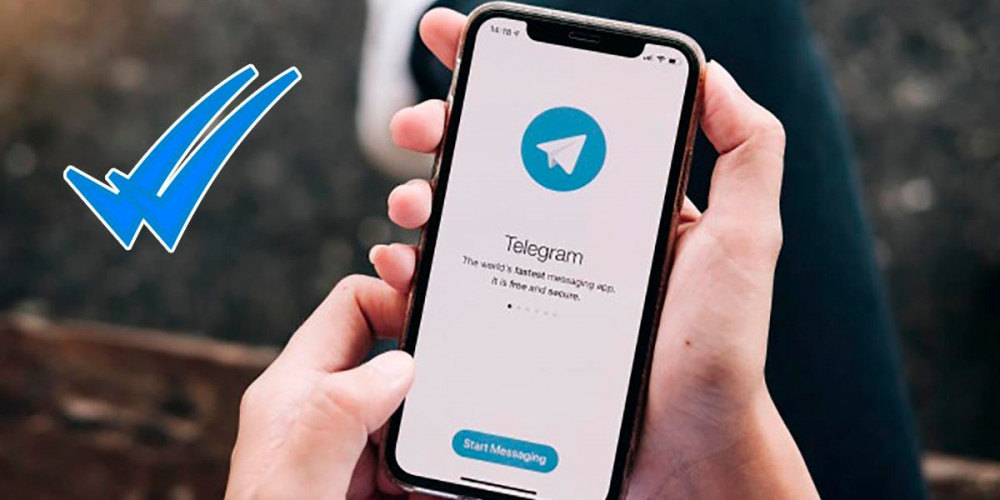
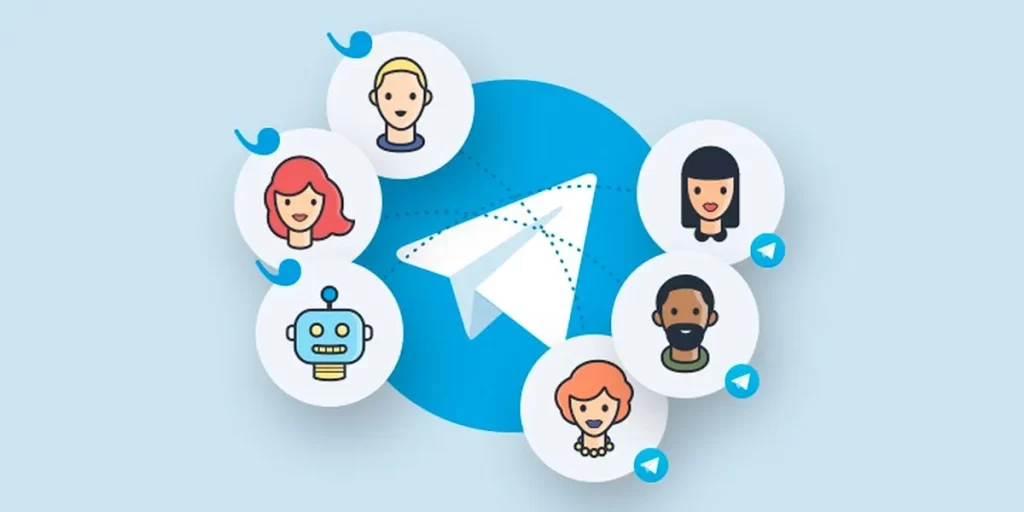
Telegram上传文件的基本方法
如何在电脑版Telegram上传文件
启动Telegram并选择聊天:在计算机上打开Telegram下载的应用程序。登录帐户后,从左侧的聊天列表中选择要发送文件的联系人或群组。 使用“附件”图标上传文件:在聊天窗口底部,单击“附件”图标(看起来像回形针)。这将打开一个对话框,允许您选择要上传的文件。 选择并发送文件:在弹出的文件选择器中,浏览到要发送的文件所在的文件夹,选择文件并单击“打开”。您可以选择多个文件一起发送。选择后,文件将自动上传并发送到对话。在手机版Telegram中发送文件的步骤
打开Telegram并进入对话:打开手机上的Telegram 应用程序,在主界面的聊天列表中选择要发送文件的人员或群组。 点击附件图标:在聊天界面,点击输入框旁边的“附件”图标(通常以回形针形状显示)。这将展开一个菜单,其中包含多种类型的媒体和文件的选项。 选择文件并发送:在弹出的菜单中选择“文件”(可能标记为“文档”或类似名称),然后选择要从设备发送的文件。选择文件后,单击发送按钮,文件将上传到Telegram 服务器并显示在聊天窗口中。压缩文件夹以便上传
使用哪些工具可以压缩文件夹
WinRAR:WinRAR 是一种广泛使用的压缩工具,支持RAR 和ZIP 文件的创建和解压,以及多种其他压缩格式的解压。它提供了强大的功能,例如密码保护和文件损坏修复。 7-Zip: 7-Zip 是一款免费开源文件压缩工具,以其高压缩比而闻名。它支持7z、ZIP、GZIP、BZIP2和TAR格式的压缩和解压,还可以打开RAR和ISO格式的文件。 PeaZip:PeaZip 是另一个免费开源文件管理和压缩工具,支持超过150 种文件类型。它提供压缩、解压、测试和转换压缩文件的功能,并具有安全删除、密码保护等功能。压缩文件夹的步骤详解
选择压缩工具:首先,根据您的操作系统和需求选择压缩工具。例如,如果您使用Windows系统,则可以选择WinRAR或7-Zip。 安装并打开压缩工具:下载所选的压缩工具并按照说明完成安装。安装完成后,打开该工具。 进行压缩操作:在压缩工具中,找到并选择要压缩的文件夹。通常,您可以通过“文件”菜单选择“新建存档”,然后浏览并选择目标文件夹。在压缩设置中,您可以选择压缩级别、格式(例如ZIP或RAR)并设置密码保护(如果需要)。确认设置后,单击“开始”或类似按钮进行压缩。压缩完成后,您将获得一个压缩文件,可以通过电子邮件或Telegram 等在线平台轻松共享。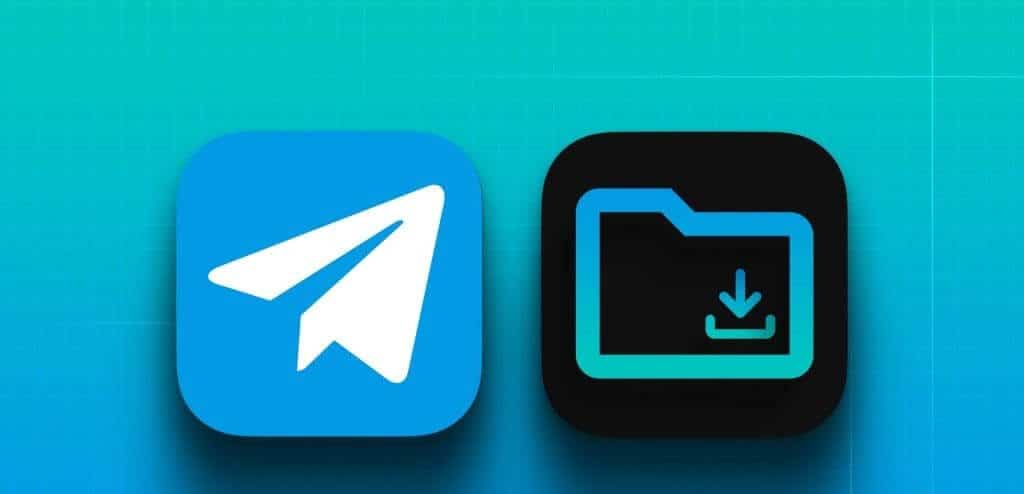
优化Telegram文件传输
提高文件上传速度的技巧
使用稳定快速的网络连接:确保您的设备连接到快速稳定的网络。有线连接通常比无线连接更稳定。如果使用Wi-Fi,请尽量靠近路由器以获得更强的信号。 压缩文件减小大小:上传前尝试将文件或文件夹压缩为ZIP或RAR格式。这不仅可以减少文件大小,还可以减少上传时间。 避开高峰时段:尽量在网络较少的时段上传文件,例如清晨或非工作时间。此时,网络拥塞情况较少,上传速度可能会提高。管理Telegram存储空间的方法
定期清理缓存:Telegram 允许用户清除缓存数据,包括从聊天中下载的媒体文件。在设置中找到“数据和存储”选项,选择“存储使用”并清理掉不必要的缓存文件。 管理聊天存档:不再需要的聊天可以存档或删除。通过隐藏聊天而不删除它们来存档聊天,有助于减少主界面上的拥挤并优化性能。 调整自动下载设置:在Telegram 的数据和存储设置中,您可以调整媒体文件自动下载的时间。例如,您可以将其设置为仅在连接到Wi-Fi 时下载,或者完全禁用自动下载以节省存储空间和数据使用量。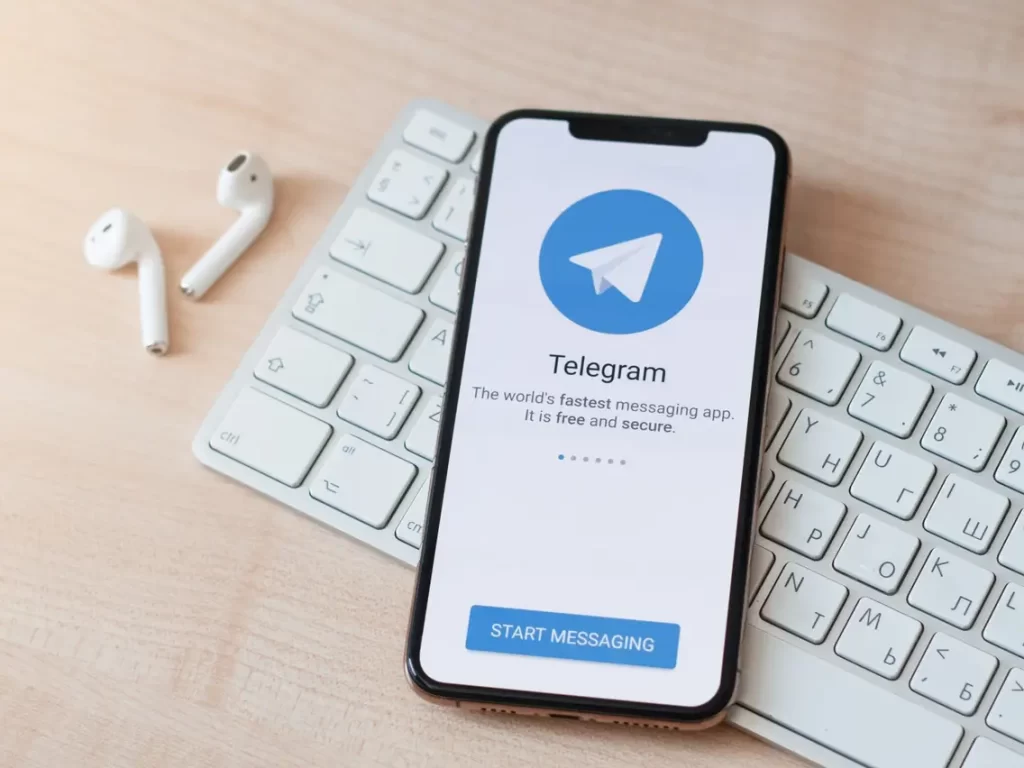
Telegram文件分享的安全性
如何确保文件传输的安全
使用端对端加密:发送敏感文件时请确保使用Telegram 的秘密聊天功能,该功能提供端到端加密,以确保只有您和收件人才能阅读内容。 验证接收者身份:在发送文件之前,请确保您正在与正确的人沟通,尤其是涉及敏感信息时。检查对方的用户名和电话号码,必要时通过其他渠道进行验证。 开启两步验证:为您的Telegram 帐户设置两步验证,以增加安全层。这样,即使有人获取了您的密码,如果没有额外的验证码,他们也无法访问您的帐户。避免常见安全问题的策略
警惕钓鱼攻击:请勿点击来源不明的链接或下载您无法识别的文件,这些可能是网络钓鱼尝试。在单击链接或下载文件之前,请务必从已知且可信的来源确认其真实性。 定期更新应用:保持Telegram 应用程序更新,以确保您拥有最新的安全修复和功能更新。软件更新通常包含对已知漏洞的修复。 教育自己和团队:如果您在组织中使用Telegram 进行文件共享,请确保所有成员都了解基本的网络安全知识。提供有关如何安全使用Telegram 和识别潜在威胁的培训。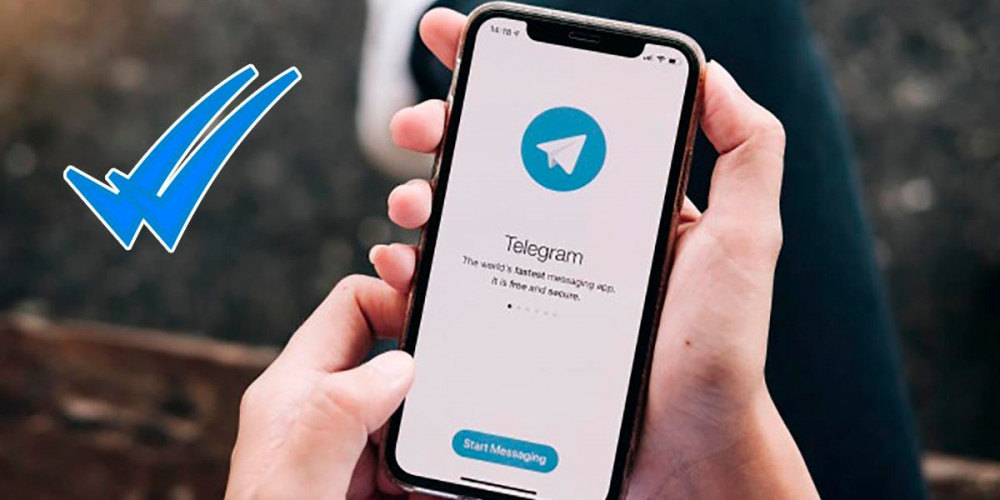
Telegram中文件管理技巧
如何查找和管理Telegram中的文件
使用聊天搜索功能:在Telegram任意聊天界面,点击顶部聊天名称即可进入聊天信息页面。在这里,选择“共享媒体”,您可以查看所有共享文件、链接、照片等。使用搜索栏可以通过关键字快速查找特定文件。 创建文件标签:对重要文件和消息使用星标功能。长按任何消息或文件并选择星标选项。然后,您可以在主菜单上的加星标消息中快速访问它们。 整理文件到文件夹:Telegram 允许用户创建聊天文件夹来组织聊天和频道。您可以创建专用文件夹来管理包含重要文件的聊天,从而更快地访问和管理它们。删除Telegram文件和清理聊天记录的步骤
删除单个文件:在聊天中找到要删除的文件,长按该文件,然后在弹出的菜单中选择“删除”。一旦确认删除,该文件将从聊天中删除。如果文件已发送给其他人,请选择“也为他们删除”选项。 清理聊天历史:在聊天界面,点击聊天顶部的姓名,进入聊天设置。滚动到底部并选择“清除聊天历史记录”选项。这将删除聊天中的所有消息和文件,但不会删除聊天本身。 使用存储管理工具:在Telegram 的“设置”菜单中选择“数据和存储”,然后转到“存储使用情况”。这里提供了详细信息,显示哪些类型的文件占用了多少空间,并允许您有选择地清除不同类型的文件,例如视频、图片和文档,以释放空间。Telegram如何直接上传文件夹?
Telegram 目前不支持直接上传文件夹。您需要先将该文件夹压缩为ZIP或RAR格式文件,然后通过“附件”图标上传压缩文件。
上传大型文件夹到Telegram有什么技巧?
对于大型文件夹,最好先对其进行压缩,以减小文件大小并保持文件结构完整。使用7-Zip等高效压缩工具并选择合适的压缩级别,在保证上传速度的同时减少数据消耗。
分享文件夹后如何确保接收方正确接收并解压?
发送压缩文件夹后,请务必告知收件人需要使用适当的解压软件来打开该文件,例如WinRAR 或7-Zip。您可以在邮件中附加解压指南的链接,以帮助收件人成功访问文件内容。
Telegram如何直接上传文件夹?
Telegram目前不支持直接上传文件夹。你需要先将文件夹压缩成ZIP或RAR格式的文件,然后通过“附件”图标上传压缩文件。
上传大型文件夹到Telegram有什么技巧?
对于大型文件夹,最好先将其压缩以减小文件大小并保持文件结构完整。使用高效的压缩工具如7-Zip,选择合适的压缩级别可以在保证上传速度的同时,减少数据消耗。
分享文件夹后如何确保接收方正确接收并解压?
在发送压缩的文件夹后,确保通知接收方他们需要使用相应的解压软件来打开文件,例如WinRAR或7-Zip。可以在消息中附带解压指南链接,帮助接收方顺利访问文件内容。
Telegram中文 其他新闻
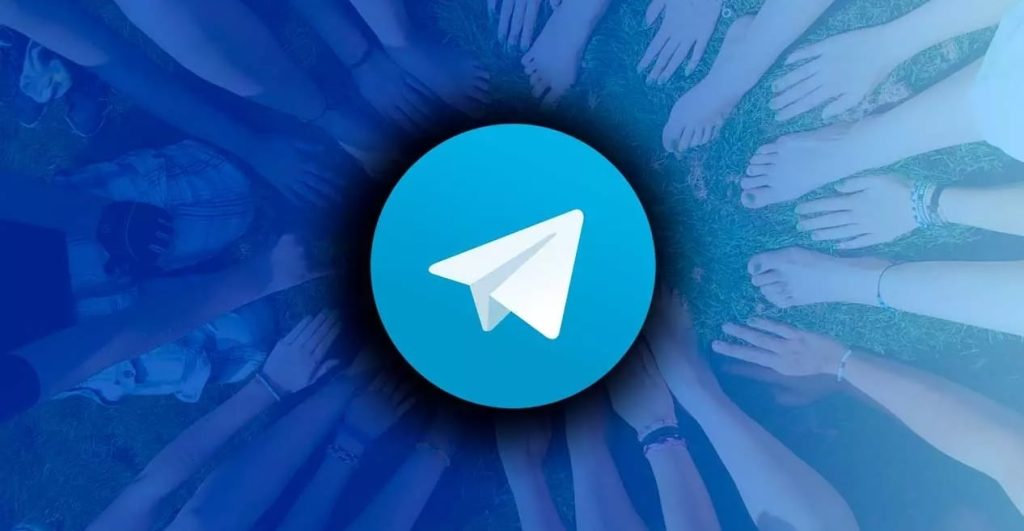
Telegram 的官方网站是什么?
Telegram 的官方网站是telegramzt.com。您可以在这里找到[…]
2025年 02月 03日
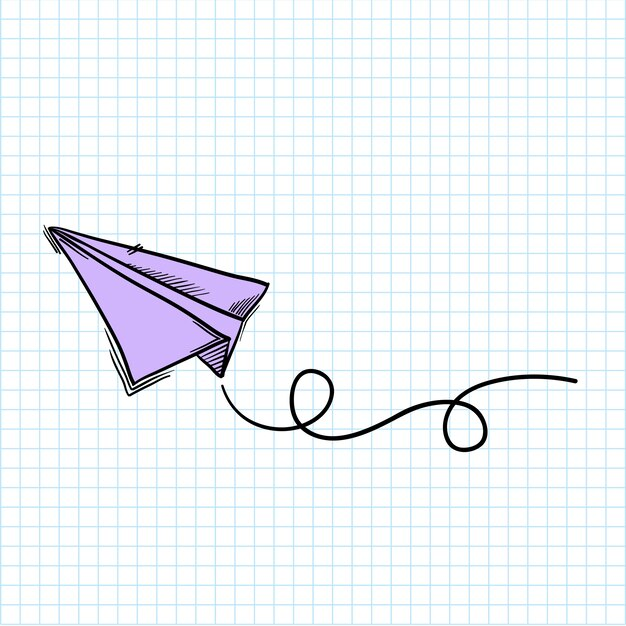
如何推广您的电报频道以及要发布什么
在数字通信和信息饱和的时代,电报(Telegram)已成为全球数百万用户日常[…]
2025年 01月 30日
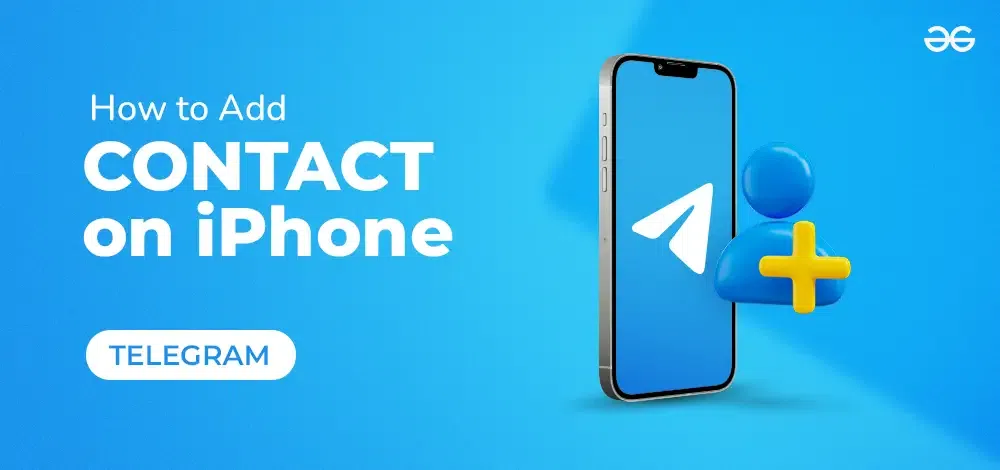
如何在 iPhone 上添加 Telegram 联系人
Telegram 是一款非常流行的社交媒体应用程序,很多人在日常使用中都使用[…]
2025年 01月 11日

Android telegram如何扫码?
要使用Telegram 扫描Android 设备上的二维码,请首先确保您的设[…]
2024年 10月 04日